在CentOS系统中,网卡是网络通信的重要组成部分,但有时会遇到网卡无法识别或丢失的问题,本文将详细探讨CentOS没有网卡的原因、解决方法以及常见问题的解答。
一、CentOS没有网卡的原因
1、驱动问题:
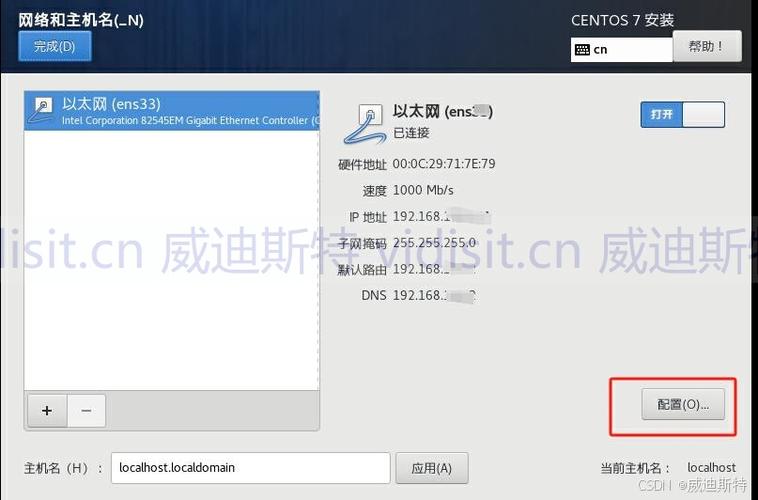
物理机安装CentOS后,如果没有网卡驱动,会导致系统无法识别网卡。
虚拟机中也可能因为驱动问题导致网卡丢失,尤其是在克隆虚拟机时。
2、配置问题:
配置文件错误或损坏可能导致网卡无法启动。ifcfgens33文件中的ONBOOT=no设置为no时,系统不会在启动时激活网卡。
3、服务冲突:
NetworkManager与network服务之间的冲突可能导致网卡无法正常工作,NetworkManager可能与其他网络管理工具或服务产生冲突。
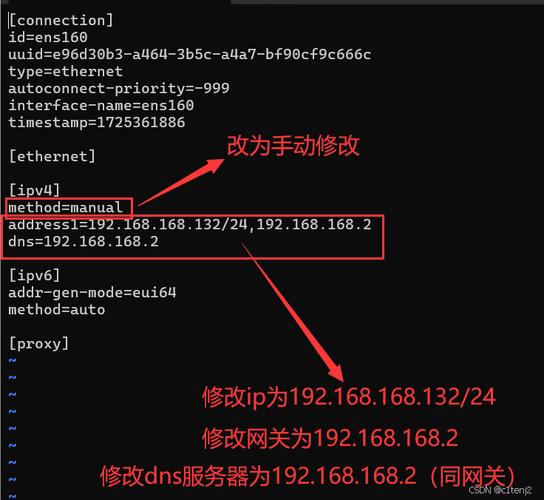
4、硬件故障:
物理网卡本身可能出现故障,导致系统无法识别。
5、系统更新或重启:
系统更新或重启后,某些配置或服务可能未正确恢复,导致网卡丢失。
二、CentOS没有网卡的解决方法
1、检查并安装驱动:
对于物理机,首先需要确定网卡型号,然后下载相应的Linux版本驱动并安装。
对于虚拟机,可以尝试重新加载或重新安装VMware Tools,以解决驱动问题。
2、修改配置文件:
确保/etc/sysconfig/networkscripts/目录下的网卡配置文件(如ifcfgens33)中的ONBOOT设置为yes,以便系统在启动时激活网卡。
检查配置文件中的其他参数,确保它们正确无误。
3、解决服务冲突:
如果怀疑NetworkManager与network服务之间存在冲突,可以尝试禁用NetworkManager并启用network服务。
使用命令chkconfig NetworkManager off和chkconfig network on来调整服务的运行级别。
4、检查硬件状态:
如果怀疑物理网卡出现故障,可以尝试更换网卡或联系硬件供应商进行维修。
5、恢复系统配置:
如果系统更新或重启后网卡丢失,可以尝试恢复之前的系统配置或备份。
三、FAQs
Q1: CentOS7虚拟机中网卡突然丢失怎么办?
A1: 可以按照以下步骤尝试解决:
检查并重新加载VMware Tools。
查看ifconfig a以确认网卡是否存在。
检查/etc/sysconfig/networkscripts/目录下的网卡配置文件是否正确。
尝试禁用并重新启用NetworkManager服务。
如果以上方法均无效,可以尝试重启虚拟机或恢复备份。
Q2: CentOS7物理机安装后没有网卡怎么办?
A2: 可以按照以下步骤尝试解决:
确定网卡型号并下载相应的Linux版本驱动。
检查并安装必要的依赖环境(如gCC和kerneldevel)。
解压并编译安装驱动。
将编译好的驱动模块拷贝到指定目录并加载。
重启网络服务并检查网卡是否已识别。
通过以上分析和解决方法,用户可以更好地理解和处理CentOS系统中网卡丢失的问题,在实际操作中,建议用户根据具体情况选择合适的方法进行排查和解决。











